Podręcznik użytkownika iPoda touch
- Witaj
- Twój iPod touch
- Nowości w systemie iOS 15
-
- Podstawowe gesty
- Regulowanie głośności
- Wielozadaniowość przy użyciu obrazu w obrazie
- Uzyskiwanie dostępu do funkcji z zablokowanego ekranu
- Wykonywanie szybkich czynności
- Wyszukiwanie na iPodzie touch
- Wysyłanie rzeczy przy użyciu funkcji AirDrop
- Robienie zrzutu lub nagrywanie ekranu
- Uzyskiwanie informacji o iPodzie touch
- Podróżowanie z iPodem touch
-
- Kalkulator
-
- Konfigurowanie FaceTime
- Wykonywanie i odbieranie połączeń
- Tworzenie łącza FaceTime
- Robienie zdjęcia Live Photo
- Używanie innych aplikacji podczas połączenia
- Wykonywanie grupowego połączenia FaceTime
- Wyświetlanie uczestników jako siatki
- Wspólne słuchanie i oglądanie przy użyciu SharePlay
- Udostępnianie ekranu
- Zmiana ustawień wideo
- Zmiana ustawień dźwięku
- Dodawanie efektów aparatu
- Opuszczanie połączenia lub przełączanie na Wiadomości
- Blokowanie wybranych dzwoniących
-
- Wypełnianie szczegółów dotyczących zdrowia
- Śledzenie cyklu miesiączkowego
-
- Wprowadzenie do harmonogramów snu
- Konfigurowanie pierwszego harmonogramu snu
- Wyłączanie alarmów i usuwanie harmonogramów snu
- Dodawanie lub zmiana harmonogramu snu
- Używanie iPoda touch w trybie skupienia Sen
- Szybkie włączanie lub wyłączanie trybu skupienia Sen
- Zmienianie trybu skupienia Sen oraz innych opcji
- Wyświetlanie swojej historii snu
- Tworzenie backupu danych aplikacji Zdrowie
-
- Wprowadzenie do aplikacji Dom
- Konfigurowanie akcesoriów
- Sterowanie akcesoriami
- Dodawanie kolejnych domów
- Konfigurowanie HomePoda
- Konfigurowanie kamer
- Rozpoznawanie twarzy
- Konfigurowanie routera
- Tworzenie i używanie scen
- Sterowanie akcesoriami w domu za pomocą Siri
- Zdalne sterowanie domem
- Tworzenie automatyzacji
- Zapraszanie innych do sterowania akcesoriami
-
- Sprawdzanie wiadomości email
- Konfigurowanie powiadomień dotyczących wiadomości email
- Wyszukiwanie wiadomości email
- Organizowanie wiadomości email w skrzynkach pocztowych
- Korzystanie z funkcji Ukryj mój adres email
- Zmiana ustawień wiadomości email
- Używanie funkcji Ochrona prywatności w Mail
- Usuwanie i odzyskiwanie usuniętych wiadomości email
- Dodawanie widżetu Mail do ekranu początkowego
- Drukowanie wiadomości email
-
- Wyświetlanie map
-
- Wyszukiwanie miejsc
- Znajdowanie pobliskich atrakcji, restauracji i usług
- Uzyskiwanie informacji o miejscach
- Oznaczanie miejsc
- Udostępnianie miejsc
- Ocenianie miejsc
- Zachowywanie ulubionych miejsc
- Poznawanie nowych miejsc przy użyciu przewodników
- Porządkowanie miejsc w swoich przewodnikach
- Uzyskiwanie informacji o ruchu drogowym i pogodzie
- Usuwanie ważnych miejsc
- Szybkie znajdowanie ustawień Map
-
- Uzyskiwanie trasy przy użyciu Siri, Map i widżetu Mapy
- Wybieranie innych opcji trasy
- Czynności dostępne podczas wyświetlania trasy
- Uzyskiwanie trasy przejazdu samochodem
- Zgłaszanie zdarzeń drogowych w Mapach na iPodzie touch
- Uzyskiwanie trasy przejazdu rowerem
- Uzyskiwanie trasy przejścia pieszo
- Uzyskiwanie trasy przejazdu transportem publicznym
- Usuwanie ostatnich tras
- Znajdowanie tras w Mapach na Macu
- Zamawianie przejazdów
-
- Konfigurowanie Wiadomości
- Wysyłanie i odbieranie wiadomości
- Wysyłanie wiadomości do grupy
- Wysyłanie i odbieranie wiadomości zawierających zdjęcia, wideo i dźwięk
- Odbieranie i udostępnianie zawartości
- Animowanie wiadomości
- Używanie aplikacji obsługujących iMessage
- Używanie Memoji
- Wysyłanie efektu Digital Touch
- Zmiana powiadomień
- Blokowanie, filtrowanie i zgłaszanie wiadomości
- Usuwanie wiadomości
-
- Pobieranie muzyki
- Wyświetlanie albumów, playlist i innych rzeczy
- Odtwarzanie muzyki
- Dodawanie muzyki do kolejki
- Słuchanie stacji radiowych
-
- Subskrybowanie Apple Music
- Słuchanie muzyki w formacie Lossless
- Słuchanie muzyki w formacie Dolby Atmos
- Znajdowanie nowej muzyki
- Dodawanie muzyki i słuchanie jej poza siecią
- Uzyskiwanie spersonalizowanych rekomendacji
- Słuchanie stacji radiowych
- Wyszukiwanie muzyki
- Tworzenie playlist
- Sprawdzanie, czego słuchają znajomi
- Używanie Siri do odtwarzania muzyki
- Słuchanie muzyki jako subskrybent Apple Music Voice
- Zmiana brzmienia muzyki
-
- Wyświetlanie zdjęć
- Odtwarzanie wideo i pokazów slajdów
- Usuwanie i ukrywanie zdjęć i wideo
- Edytowanie zdjęć i wideo
- Przycinanie długości wideo i korygowanie zwolnionego tempa
- Edycja zdjęć Live Photo
- Tworzenie albumów ze zdjęciami
- Edycja i porządkowanie albumów
- Filtrowanie i sortowanie zdjęć w albumie
- Wyszukiwanie w aplikacji Zdjęcia
- Udostępnianie zdjęć i wideo
- Wyświetlanie udostępnionych Ci zdjęć i wideo
- Oglądanie wspomnień
- Personalizowanie wspomnień
- Znajdowanie osób w aplikacji Zdjęcia
- Rzadsze wyświetlanie osoby lub miejsca
- Przeglądanie zdjęć według miejsc
- Korzystanie z funkcji Zdjęcia iCloud
- Udostępnianie zdjęć w albumach udostępnianych iCloud
- Importowanie zdjęć i wideo
- Drukowanie zdjęć
-
- Przeglądanie Internetu
- Dostosowywanie ustawień Safari
- Zmienianie układu
- Wyszukiwanie witryn
- Korzystanie z kart w aplikacji Safari
- Oznaczanie witryn jako ulubionych
- Zachowywanie stron na liście Czytelnia
- Wyświetlanie udostępnionych Ci łączy
- Automatyczne wypełnianie formularzy
- Pobieranie rozszerzeń
- Ukrywanie reklam i innych elementów stron rozpraszających uwagę
- Przeglądanie prywatne
- Wymazywanie pamięci podręcznej
- Korzystanie z funkcji Ukryj mój adres email
- Skróty
- Giełda
- Porady
-
- Wykonywanie i odbieranie połączeń telefonicznych
- Przekazywanie zadań między urządzeniami
- Bezprzewodowe strumieniowanie wideo, zdjęć i dźwięku do Maca
- Wycinanie, kopiowanie i wklejanie między iPodem touch i innymi urządzeniami
- Podłączanie iPoda touch do komputera przy użyciu przewodu
- Synchronizowanie iPoda touch z komputerem
- Przesyłanie plików między iPodem touch i komputerem
-
- Pierwsze kroki z funkcjami dostępności
-
-
- Włączanie VoiceOver i ćwiczenie gestów
- Zmiana ustawień VoiceOver
- Nauka gestów VoiceOver
- Obsługa iPoda touch przy użyciu gestów VoiceOver
- Sterowanie funkcją VoiceOver przy użyciu pokrętła
- Korzystanie z klawiatury ekranowej
- Pisanie palcem
- Używanie VoiceOver za pomocą klawiatury zewnętrznej Apple
- Korzystanie z monitora brajlowskiego
- Pisanie brajlem na ekranie
- Dostosowywanie gestów i skrótów klawiszowych
- Używanie VoiceOver z urządzeniem wskazującym
- Eksplorowanie obrazków i wideo przy użyciu VoiceOver
- Korzystanie z funkcji VoiceOver w aplikacjach
- Zoom (powiększanie zawartości ekranu)
- Ekran i wielkość tekstu
- Ruch
- Zawartość mówiona
- Audiodeskrypcja
-
-
- Używanie wbudowanych funkcji ochrony bezpieczeństwa i prywatności
-
- Dbaj o bezpieczeństwo swojego Apple ID
- Logowanie się, używając konta Apple
- Automatyczne wypełnianie silnych haseł
- Zmienianie słabych lub zagrożonych haseł
- Wyświetlanie haseł i informacji powiązanych z nimi
- Bezpieczne udostępnianie haseł przy użyciu AirDrop
- Zapewnianie dostępu do haseł na wszystkich swoich urządzeniach
- Automatyczne wypełnianie kodów weryfikacyjnych
- Zarządzanie uwierzytelnianiem dwupoziomowym Apple ID
-
- Kontrolowanie dostępu aplikacji do danych
- Kontrolowanie dostępu do funkcji sprzętowych
- Kontrolowanie uprawnień aplikacji do śledzenia na iPodzie touch
- Kontrolowanie udostępniania danych dotyczących lokalizacji
- Włączanie przekazywania prywatnego iCloud
- Tworzenie adresów funkcji Ukryj mój adres email i zarządzanie nimi
- Używanie prywatnego adresu sieciowego
- Kontrolowanie sposobu dostarczania reklam przez Apple
-
- Włączanie i wyłączanie iPoda touch
- Wymuszanie ponownego uruchomienia iPoda touch
- Uaktualnianie systemu iOS
- Tworzenie backupu iPoda touch
- Przywracanie ustawień domyślnych iPoda touch
- Odtwarzanie całej zawartości z backupu
- Przywracanie kupionych i usuniętych rzeczy
- Sprzedaż lub przekazanie iPoda touch innej osobie
- Wymazywanie iPoda touch
- Instalowanie lub usuwanie profilów konfiguracji
-
- Ważne informacje dotyczące bezpieczeństwa
- Ważne informacje o obsłudze
- Znajdowanie dodatkowych zasobów związanych z oprogramowaniem i usługami
- Oświadczenie o zgodności z wymogami FCC
- Oświadczenie o zgodności ze standardami ISED Canada
- Apple a środowisko naturalne
- Informacje o recyklingu i pozbywaniu się sprzętu
- Prawa autorskie
Logowanie się przy użyciu konta Apple na iPodzie touch
Funkcja logowania się, używając konta Apple, pozwala na logowanie się w obsługiwanych witrynach i aplikacjach przy użyciu swojego Apple ID. Nie musisz tworzyć i pamiętać nowych haseł, a Twoje konto chronione jest przy użyciu uwierzytelniania dwupoziomowego.
Logowanie się, używając konta Apple, stworzone zostało z myślą o poszanowaniu Twojej prywatności. Podczas tworzenia konta aplikacje i witryny mogą prosić jedynie o imię, nazwisko i adres email. Apple nie śledzi Cię podczas korzystania z tych aplikacji i witryn.
Załóż konto przy użyciu funkcji logowania się, używając konta Apple, (lub przeprowadź konwersję istniejącego konta, aby użyć tej funkcji).
Gdy obsługiwana aplikacja lub witryna prosi o utworzenie lub konwersję konta, wykonaj następujące czynności:
Stuknij w „Zaloguj się, używając konta Apple”.
Postępuj zgodnie z instrukcjami wyświetlanymi na ekranie.
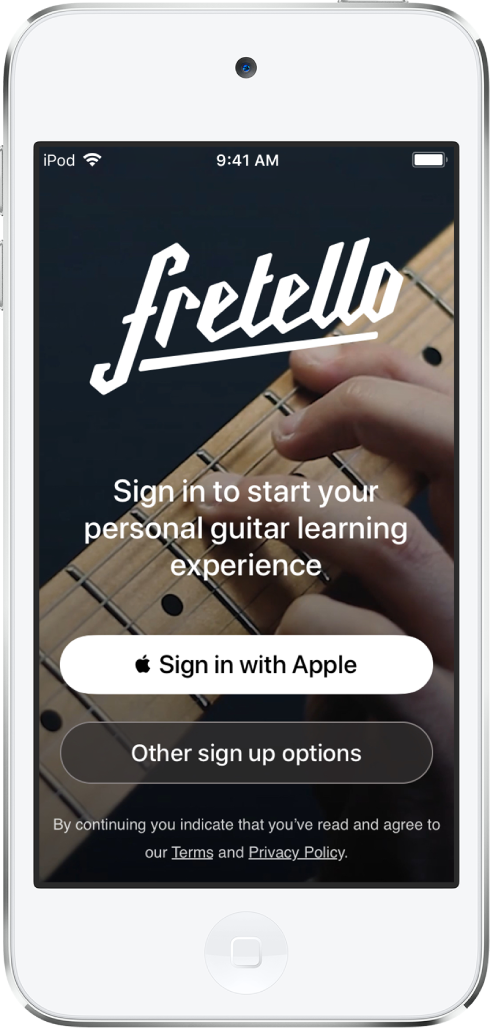
Niektóre aplikacje i witryny nie wymagają podawania imienia, nazwiska i adresu email. W tej sytuacji wystarczy wprowadzić kod iPoda touch lub hasło Apple ID, aby zacząć używać danej aplikacji.
Inne mogą prosić o podanie imienia, nazwiska i adresu email w celu utworzenia spersonalizowanego konta. Gdy aplikacja prosi o podanie tych informacji, funkcja logowania się, używając konta Apple, wyświetla do potwierdzenia Twoje imię i nazwisko oraz adres email powiązane z Twoim kontem Apple ID.
Aby edytować swoje imię i nazwisko, stuknij w nie, a następnie wprowadź zmiany przy użyciu klawiatury.
Aby podać adres email, wykonaj jedną z następujących czynności:
Używanie swojego osobistego adresu email: Stuknij w Udostępnij mój adres email.
Jeśli z Twoim Apple ID powiązanych jest więcej adresów email, wybierz ten, którego chcesz użyć.
Ukrywanie swojego adresu email: Stuknij w Ukryj mój adres email.
Opcja ta umożliwia odbieranie wiadomości email z danej aplikacji bez udostępniania jej Twojego osobistego adresu email. Gdy wybierzesz tę opcję, Apple utworzy dla Ciebie niepowtarzalny, losowy adres email, a każda wiadomość wysłana z danej aplikacji na ten adres będzie przekazywana na Twój adres osobisty.
Przejrzyj informacje i wybierz opcję dotyczącą adresu email, stuknij w Dalej, wprowadź kod iPoda touch lub hasło Apple ID, a następnie zacznij używać danej aplikacji.
Logowanie się w celu uzyskania dostępu do swojego konta
Gdy skonfigurujesz konto w aplikacji lub witrynie przy użyciu funkcji Zaloguj się, używając konta Apple, w większości sytuacji nie musisz się logować ponownie na iPodzie touch. Jeśli jednak pojawi się prośba o zalogowanie (na przykład po ręcznym wylogowaniu się z konta), wykonaj poniższe czynności:
Stuknij w „Zaloguj się, używając konta Apple”.
Sprawdź wyświetlony Apple ID, a następnie stuknij w Dalej.
Wprowadź kod iPoda touch lub hasło Apple ID.
Zmienianie adresu używanego do przekazywania wiadomości email
Jeśli podczas tworzenia konta wybierzesz ukrycie swojego adresu email, a z Twoim Apple ID powiązany jest więcej niż jeden adres email, możesz zmienić adres, na który będą przekazywane wiadomości.
Przejdź do Ustawień i stuknij w [Twoje imię i nazwisko] > Użytkownik, telefony, email > Przekazuj do.
Wybierz inny adres email, a następnie stuknij w Gotowe.
Zmienianie ustawień logowania się, używając konta Apple, dotyczących danej aplikacji lub witryny
Przejdź do Ustawień i stuknij w [Twoje imię i nazwisko] > Hasło i ochrona.
Stuknij w Aplikacje korzystające z Apple ID.
Wybierz aplikację, a następnie wykonaj dowolną z następujących czynności:
Wyłączanie przekazywania wiadomości email: Wyłącz Przekazuj do. Nie będziesz otrzymywać żadnych kolejnych wiadomości z tej aplikacji.
Wyłączanie logowania się, używając konta Apple: Stuknij w Zaprzestań używania Apple ID. Przy następnym logowaniu się w danej aplikacji może zostać wyświetlona prośba o utworzenie nowego konta.
Logowanie się przy użyciu konta Apple działa również na innych Twoich urządzeniach, takich jak iPhone, iPad, Apple Watch, Mac oraz Apple TV, zalogowanych przy użyciu tego samego Apple ID.
Aby zalogować się za pomocą aplikacji w systemie Android, aplikacji w systemie Windows lub dowolnej przeglądarki Internetu, stuknij w „Zaloguj się, używając konta Apple”, a następnie wprowadź swój Apple ID i hasło.
Logowanie się, używając konta Apple, wymaga Apple ID z włączonym uwierzytelnianiem dwupoziomowym. Chroni to Twój Apple ID, konto w aplikacji oraz Twoje dane w tej aplikacji. Aby uzyskać więcej informacji na temat działania uwierzytelniania dwupoziomowego, zapoznaj się z artykułem Wsparcia Apple Uwierzytelnianie dwupoziomowe dla konta Apple ID.
Aby uzyskać więcej informacji, zapoznaj się z artykułem Wsparcia Apple Co to jest funkcja Zaloguj się, używając konta Apple?.